Братство - все в одному розважальний аддон | Посібник з встановлення Kodi
Зміст:

Коді - найкраще місце для перегляду телевізійних шоу,фільми, спортивне програмування, музика, пряме телебачення, зображення та багато іншого. Kodi - найпопулярніший медіа-центр і підтримується майже на всіх пристроях, таких як Android, Windows, iPhone, Firestick, Smart TV тощо. Сьогодні в цьому посібнику я навчу вас, як додайте аддон Братства на ваш Kodi.
The Brotherhood Reborn - це все-в-одному КодіАддон пропонує пряме телебачення, фільми, спорт, телешоу, новини, YouTube, караоке та інші інформаційно-розважальні відео в одному сховищі. Додаток оновлено та містить велику бібліотеку фільмів, телешоу та канали IPTV.
The Addon пропонує найновіші фільми та телешоу вХороша якість, багато з яких HD. Файли зберігаються на різних серверах, тому той чи інший файл буде працювати. Все, що вам потрібно зробити, - це додати репо до вашого Kodi Krypton і насолоджуватися якісними шоу та фільмами на вашому Kodi.
Це просто дуже добре округлена конструкція, що робить речі дуже простими у використанні.
Вся конструкція така чудова, вона просто працює, як мрія, і я вірю, що ви будете дуже вражені.
↑ Кроки для встановлення братства на Kodi
Примітка: Перш ніж рухатися вперед, нам потрібно ввімкнути Невідомі джерела на вашому Коді. Для цього натисніть на Піктограма систем і натисніть на Налаштування системи. Тепер під Аддонами просто увімкніть Невідомі джерела
Крок 1. На головному екрані натисніть Піктограма налаштувань і відкрити Файловий менеджер.

Клацніть налаштування та відкрийте Диспетчер файлів
Крок 2. Тут натисніть на Додати джерело.

Додати джерело
Крок 3. Тепер натисніть «Немає» та введіть URL-адресу сховища
http://intrcomp.net/intrcomp/

Братське сховище
Крок 4. Дайте джерело будь-яке легкодоступне ім'я

Введіть будь-яке ім'я для швидкого доступу
Крок 5. Поверніться на головний екран і натисніть Додатки. Тепер натисніть на Значок вікна угорі ліворуч.
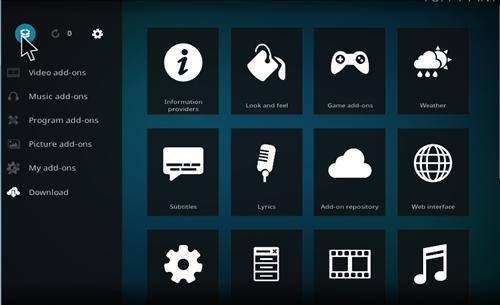
Значок вікна під опцією Додатки
Крок 6. Тут натисніть на Встановіть із zip-файлу

Встановіть із Zip
Крок 7. Знайдіть вихідний файл із вказаним вами ім’ям і натисніть кнопку ОК. (У моєму випадку я назвав .spinz)

Крок 8. Тепер натисніть на repository.intrcomp - **. zip і завантажте zip. Ви побачитеДодаток оновлено повідомлення з підтвердженням у верхній частині екрана.

Repo Zip File Install
Крок 9. Після закінчення ви побачитеДодаток оновлено повідомлення з підтвердженням у верхній частині екрана.

Аддон встановлено
Крок 10. Тепер натисніть на Встановіть із сховища і тут відкрийте опцію INTRCOMP Media.

ІНТРКОМП МЕДІА
Крок 11. Відкрийте додатки для додавання відео та знайдіть Brotherhood та встановіть його.

Встановіть Братство і насолоджуйтесь
Крок 12. Перейдіть на головний екран, клацніть на Додатки і отримайте доступ до чудового набору розваг. Ура!
↑ Інші деталі:
Мало відео / мереж може не транслювати через обмеження країн. Отже, краще використовувати будь-яку послугу VPN.
- Для Android ви можете використовувати Opera VPN, Hola VPN, Master VPN тощо.
- Для ПК існує безліч хороших служб VPN (мати пошук у Google).
Якщо у вас виникли будь-які проблеми, ви можете спробувати такі рішення;
Виправлення - помилка «Не вдалося відтворити (перевірити інформацію журналу)» у додатках Kodi
Як виправити помилку сценарію на Kodi?
Примітка та висновок: Аддон - один із найнеймовірнішихсховища магазинів для перегляду телевізійних передач у прямому ефірі, фільмів, телешоу, документальних фільмів, драми, найновішого вмісту у форматі Full HD, 4K та 3D. Наведені вище кроки спростили б вашу роботу для завантаження та встановлення Братства, відродженого на вашому Kodi Box.
Якщо у вас виникають проблеми під час інсталяції, я рекомендую вам зробити кілька спроб, оскільки деякий час завантаження репо може не вдатися.
Сподіваюся, пост допоміг. Коментуйте нижче будь-яку допомогу чи підтримку, якщо це потрібно.
Хитрощі
Хитрощі










![[Оновлено] Як встановити Вихід (Covenant) на Kodi 17+ та Kodi 18?](/images/Tech-Tips/Updated-How-to-Install-Exodus-Covenant-on-Kodi-17-and-Kodi-18_5568.jpg)







